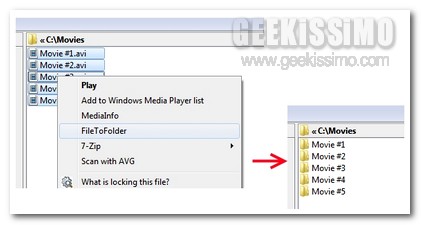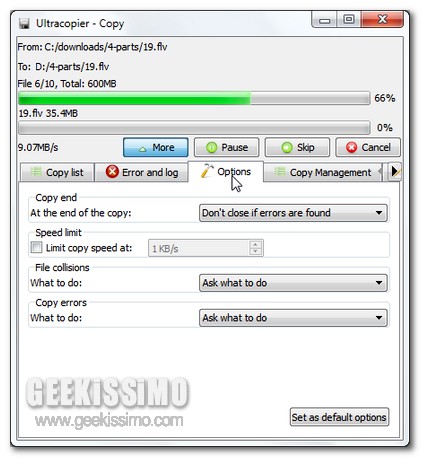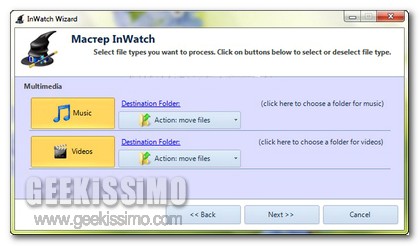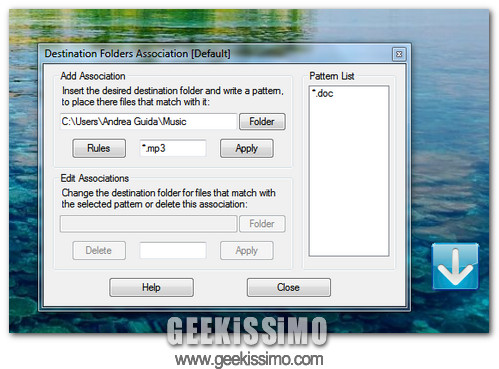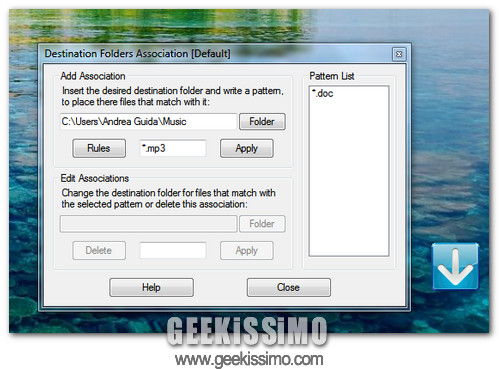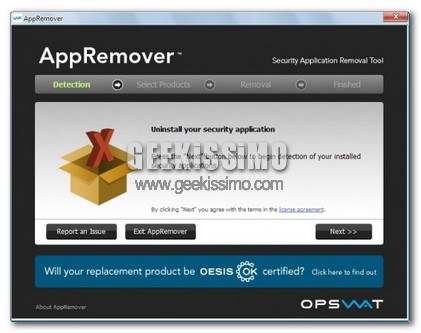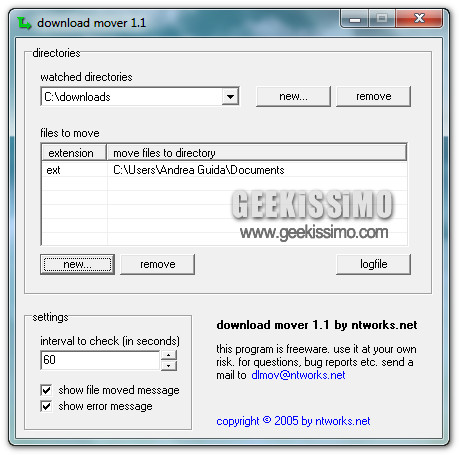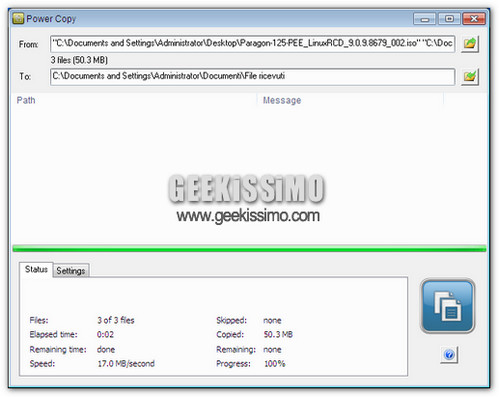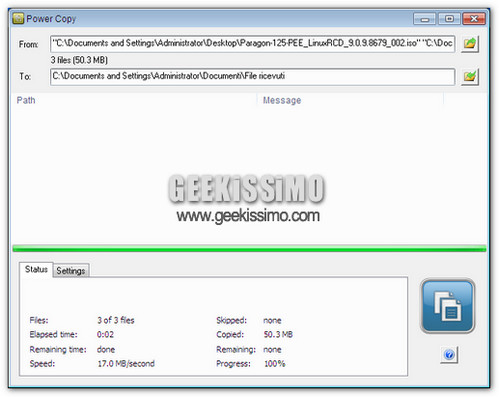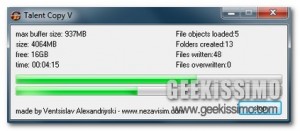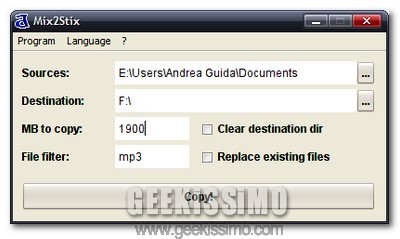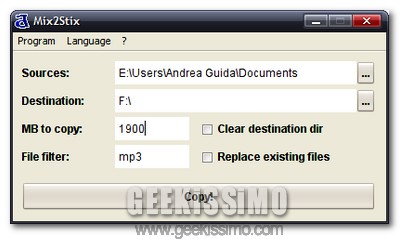Di certo anche voi, cari lettori di Geekissimo, vi sarete ritrovati a dover fronteggiare una situazione in cui, al fine di mettere ordine tra le proprie cartelle, sia risultato necessario spostare e suddividere i contenuti da una data directory ad un’altra, così da poter individuare in maniera ben più immediata tutto quanto d’interesse.
In particolare, ad esempio, di certo non è poi così difficile incappare in una situazione di tale tipologia quando si è soliti scaricare molti contenuti dal web per cui, in un secondo momento, risulterà necessario spostare il tutto dalla cartella di download alle giuste directory.
Tuttavia, trattandosi di un operazione tutt’altro che rapida e rilassante, in particolare nel caso in cui si dovesse avere a che fare con una certa mole di file, allora, sicuramente, un tool quale FileToFolder potrebbe risultare davvero utilissimo.